(完整word版)pdf拼版制作教程七
- 格式:doc
- 大小:3.71 MB
- 文档页数:51
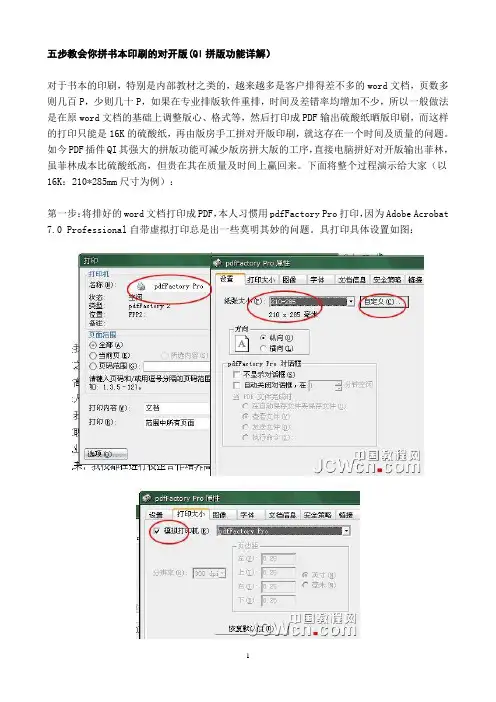
五步教会你拼书本印刷的对开版(QI拼版功能详解)对于书本的印刷,特别是内部教材之类的,越来越多是客户排得差不多的word文档,页数多则几百P,少则几十P,如果在专业排版软件重排,时间及差错率均增加不少,所以一般做法是在原word文档的基础上调整版心、格式等,然后打印成PDF输出硫酸纸晒版印刷,而这样的打印只能是16K的硫酸纸,再由版房手工拼对开版印刷,就这存在一个时间及质量的问题。
如今PDF插件QI其强大的拼版功能可减少版房拼大版的工序,直接电脑拼好对开版输出菲林,虽菲林成本比硫酸纸高,但贵在其在质量及时间上赢回来。
下面将整个过程演示给大家(以16K:210*285mm尺寸为例):第一步:将排好的word文档打印成PDF,本人习惯用pdfFactory Pro打印,因为Adobe Acrobat 7.0 Professional自带虚拟打印总是出一些莫明其妙的问题。
具打印具体设置如图:注意要把模拟打印机前面那个勾选中,不然打出的PDF文档尺寸会有不对。
PDF文件的尺寸可以在Adobe Acrobat 7.0 Professional里把鼠标移动左下角,它会自动显示文件尺寸,如果文件尺寸不对,可以用QI的裁切及拓宽功能调整,注意裁切及拓宽时要选择不移动版面内容一项。
第一步将PDF文件尺寸处理好了,接下来就开始拼版。
第二步:打开QI页面排序项,在每贴页数那里输入16(一个对开可拼8P,正反面就是16P),“高级选项”那里勾选胶装方式(如果是骑马钉装钉则选择骑马钉方式)。
”排序规则“里输入:5* 12* 9* 8* 4 13 16 17* 10* 11* 6* 2 15 14 3(骑马钉跟装钉都是一样)。
(还有32K本拼对开正反、对开自反、四开自反就不一一列出,大家可以折好纸样对照输入)设好后,选择“预览”--“列”“横”的数量分别为4、2,选择这个数值是因为一张对开纸597*889mm可以横拼4个,竖拼2个。
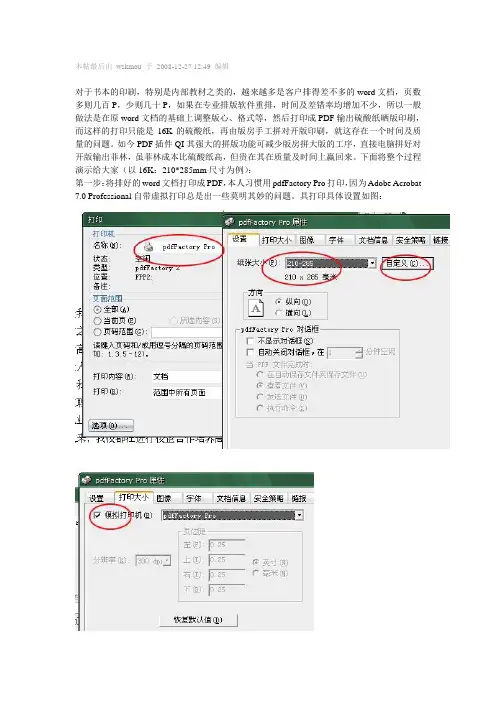
本帖最后由wskmou 于2008-12-27 12:49 编辑对于书本的印刷,特别是内部教材之类的,越来越多是客户排得差不多的word文档,页数多则几百P,少则几十P,如果在专业排版软件重排,时间及差错率均增加不少,所以一般做法是在原word文档的基础上调整版心、格式等,然后打印成PDF输出硫酸纸晒版印刷,而这样的打印只能是16K的硫酸纸,再由版房手工拼对开版印刷,就这存在一个时间及质量的问题。
如今PDF插件QI其强大的拼版功能可减少版房拼大版的工序,直接电脑拼好对开版输出菲林,虽菲林成本比硫酸纸高,但贵在其在质量及时间上赢回来。
下面将整个过程演示给大家(以16K:210*285mm尺寸为例):第一步:将排好的word文档打印成PDF,本人习惯用pdfFactory Pro打印,因为Adobe Acrobat 7.0 Professional自带虚拟打印总是出一些莫明其妙的问题。
具打印具体设置如图:注意要把模拟打印机前面那个勾选中,不然打出的PDF文档尺寸会有不对。
PDF文件的尺寸可以在Adobe Acrobat 7.0 Professional里把鼠标移动左下角,它会自动显示文件尺寸,如果文件尺寸不对,可以用QI的裁切及拓宽功能调整,注意裁切及拓宽时要选择不移动版面内容一项。
第一步将PDF文件尺寸处理好了,接下来就开始拼版。
第二步:打开QI页面排序项,在每贴页数那里输入16(一个对开可拼8P,正反面就是16P),“高级选项”那里勾选胶装方式(如果是骑马钉装钉则选择骑马钉方式)。
”排序规则“里输入:5* 12* 9* 8* 4 13 16 17* 10* 11* 6* 2 15 14 3(骑马钉跟装钉都是一样)。
(还有32K本拼对开正反、对开自反、四开自反就不一一列出,大家可以折好纸样对照输入)设好后,选择“预览”--“列”“横”的数量分别为4、2,选择这个数值是因为一张对开纸597*889mm可以横拼4个,竖拼2个。
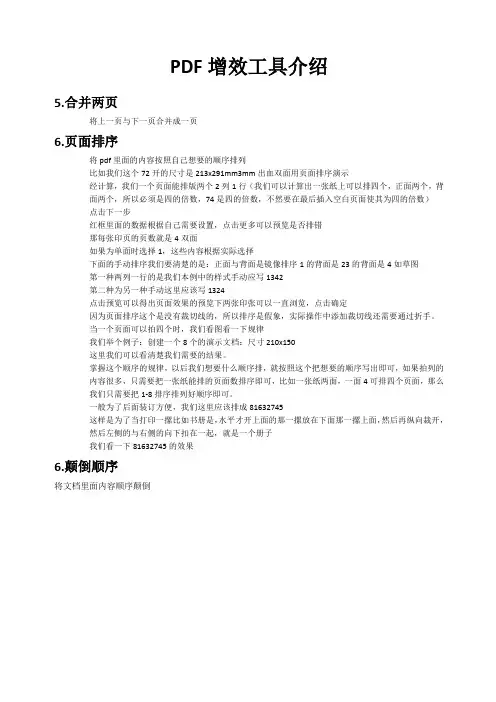
PDF增效工具介绍5.合并两页将上一页与下一页合并成一页6.页面排序将pdf里面的内容按照自己想要的顺序排列比如我们这个72开的尺寸是213x291mm3mm出血双面用页面排序演示经计算,我们一个页面能排版两个2列1行(我们可以计算出一张纸上可以排四个,正面两个,背面两个,所以必须是四的倍数,74是四的倍数,不然要在最后插入空白页面使其为四的倍数)点击下一步红框里面的数据根据自己需要设置,点击更多可以预览是否排错那每张印页的页数就是4双面如果为单面时选择1,这些内容根据实际选择下面的手动排序我们要清楚的是:正面与背面是镜像排序1的背面是23的背面是4如草图第一种两列一行的是我们本例中的样式手动应写1342第二种为另一种手动这里应该写1324点击预览可以得出页面效果的预览下两张印张可以一直浏览,点击确定因为页面排序这个是没有裁切线的,所以排序是假象,实际操作中添加裁切线还需要通过折手。
当一个页面可以拍四个时,我们看图看一下规律我们举个例子:创建一个8个的演示文档:尺寸210x150这里我们可以看清楚我们需要的结果。
掌握这个顺序的规律,以后我们想要什么顺序排,就按照这个把想要的顺序写出即可,如果拍列的内容很多,只需要把一张纸能排的页面数排序即可,比如一张纸两面,一面4可排四个页面,那么我们只需要把1-8排序排列好顺序即可。
一般为了后面装订方便,我们这里应该排成81632745这样是为了当打印一摞比如书册是,水平才开上面的那一摞放在下面那一摞上面,然后再纵向裁开,然后左侧的与右侧的向下扣在一起,就是一个册子我们看一下81632745的效果6.颠倒顺序将文档里面内容顺序颠倒这个里面是我们平时用到的选项,当前页就是指我们正在操作的页面,整个文档,就是整个文档都进行此操作修改,也可以选择需要操作的页码,当然也可以只针对奇数和偶数修改,可以根据这个里面的选项选取自己想要的操作来适应实际需求,就不一一解释字面意思下一步这个里面我们一般第一个选项,爬溢故名思意就是页面内容移动从上一页像挨着的下一页移动点击第二个选项我们可以看出页面内容可以根据设置爬移这个单独设置了首页与末页爬移距离,不是每个页面一样根据折叠需求设置爬移,我们实际中运用这个很少,几乎不用7.奇偶排序8.插入页面9.样品文档根据需求建立样品文档,然后经行联系操作等。
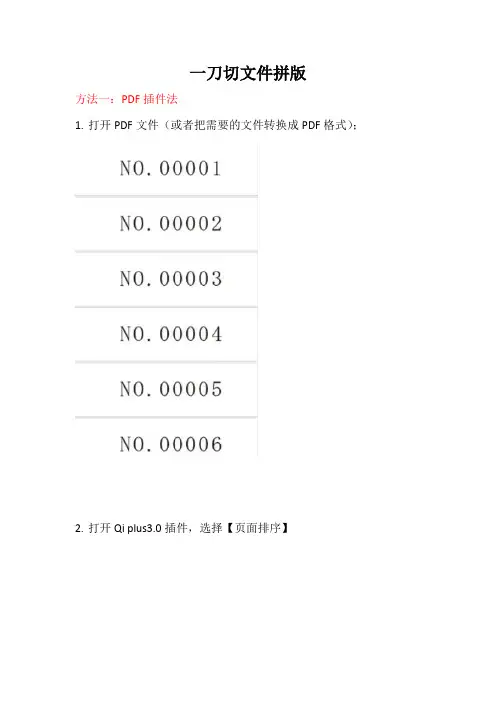
一刀切文件拼版
方法一:PDF插件法
1.打开PDF文件(或者把需要的文件转换成PDF格式);
2.打开Qi plus
3.0插件,选择【页面排序】
3.在下面的方框里输入一张页面能排的数量。
解释:假如一张纸排4个,就输入:1 2 3 4 数字中间要有空格;如果能排8个,就输入:1 2 3 4 5 6 7 8;这里的例子是一张纸能排5个,就输入:1 2 3 4 5就行了。
那个【每印张的页数】就是输入5就行,一定要和下面方框里的数量一致。
然后点击【重复】,选择【单面分订合装】,确定即可
4.进行【折手】操作就可以了。
Coreldraw插件法
1.打开需要排版的文件
2.选择插件里的【数码拼版】-【单面堆叠】,然后点击【执行】即可。
几列几行,根据实际情况输入。
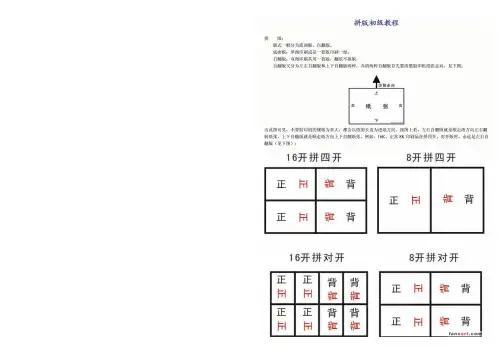
最后一步,看看字体有没有嵌入,不然到电分公司输出会缺字体出问题:按ctrl+D ,看字体属性,如果有字体没有嵌入去的话,一定要转曲(具体转曲方法这里就不介绍了)。
OK ,大功告成,放心的拿去输出吧,版房要裁员了。
每套版左上角加编号(如图)。
看到有朋友对quite imposing plus 基于acrobat 的拼版插件不知道怎么用,我这里就放个关于coreldraw12制作用quite imposing plus1.6拼版发排的教程! 说明:我这里是一本6个印张、32开、共192P 的的青春杂志。
{192P 不包括封面。
杂志名称我就不说了,有点广告的嫌疑,嘿嘿!} 涉及到的软件有: Adobe acrobat standard 6.0 Acrobat Distiller 6.0 quite imposing plus1.6 (Acrobat 插件) Coreldraw 12 过程: 1、 Coreldraw 12输出成EPS 2、 用Distiller 蒸馏成pdf 3、 在Acrobat6.0里整理所需页面(为了发排方便,按每印张为单个文件) 4、 用quite imposing plus 拼版 5、 另存发排 图片及详细说明:(只做一个印张的过程,其他的就按这个来操作就成) 1、Coreldraw 12输出成EPS 我这里的所有文字都未转曲线,而是直接在输出成EPS 的时候转。
A 、 先整理文件,由于我这里是做的对页页面,所以先把每个页面按单P 处理好。
然后导出EPS ,在选择在如图中,取消选择只转出该页面的!然后点击导出按钮!!设置好这些数值后按OK ,电脑就帮你拼大版,不管你有几百个P ,很快就帮你拼好几十甚至几百套对开正反版。
B、在导出EPS对话框中常规选项里,按图片一样设置即可常规选项设置图:折手项的第二步设置如图:纸张边空可按需要设置,关键是水平间距(0 4 0)跟垂直间距(0)。
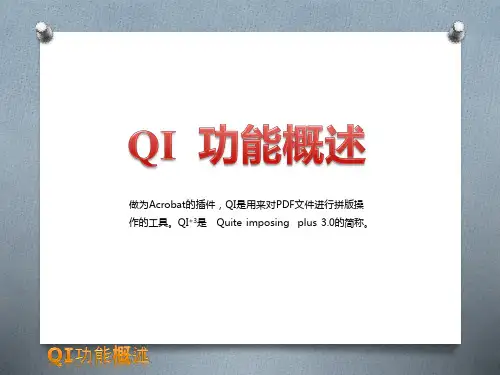
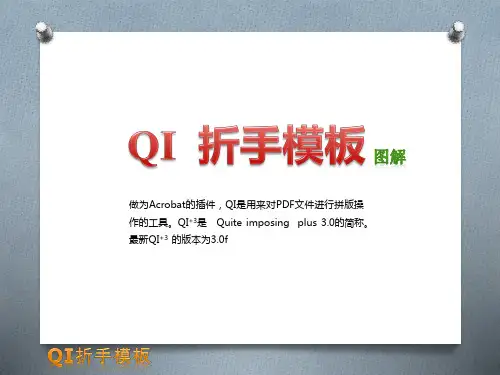
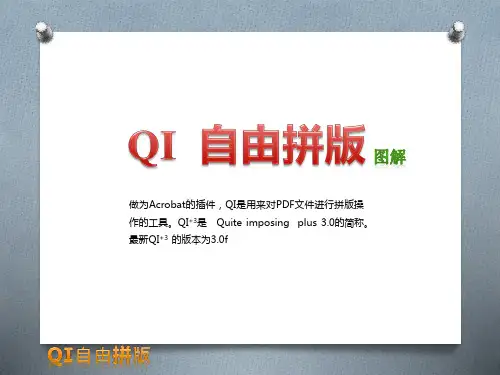
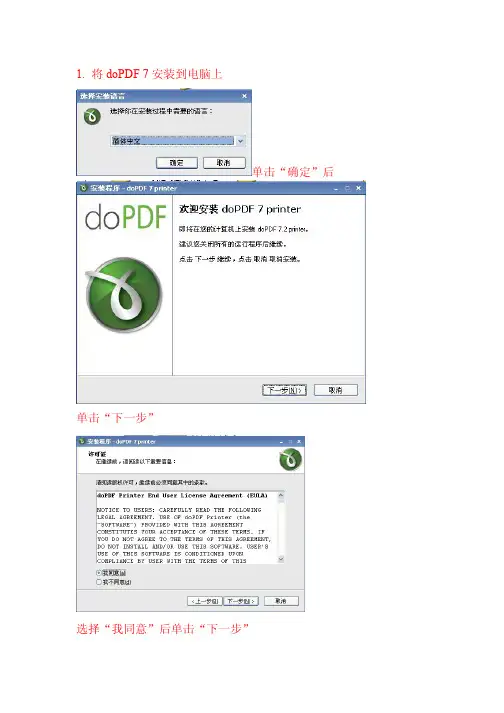
1.将doPDF 7安装到电脑上
单击“确定”后
单击“下一步”
选择“我同意”后单击“下一步”
选择要安装的位置后单击“下一步”
单击“下一步”
单击“下一步”,此时的“设置DoPDF打印机为默认打印机”可选可不选,如果你的电脑连着打印机那就不用选了,如果你的电脑没有连着打印机就选上。
当要转换格式时可以选择。
单击“下一步”
单击“下一步”单击“安装”
单击“完成”,这时,已经将该软件安装到了你的电脑上了。
2.以一篇word文档为例进行介绍该软件的使用方法
打开你要转换的word文档
单击“文件”→“打印”:
出现一个对话框
将名称改为“doPDF v7”后单击“确定”,弹出两一个对话框后
单击“确定”,这是已经转换完成,就会打开已经转换好的PDF文档。
单击“file”→“save as”,保存该文档位置即可,如下:
单击“保存”即可。

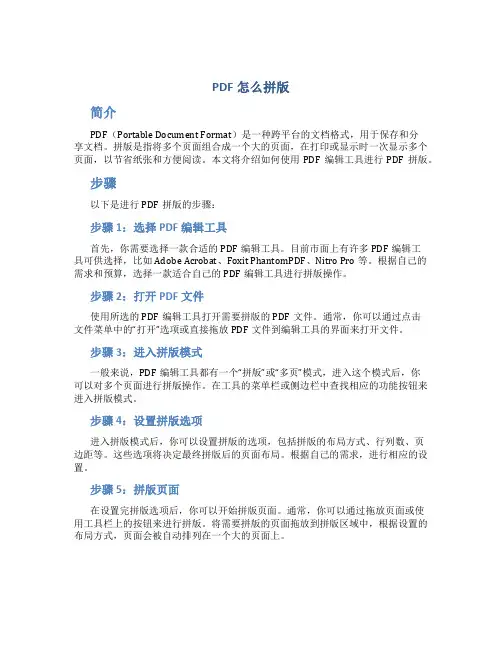
PDF怎么拼版简介PDF(Portable Document Format)是一种跨平台的文档格式,用于保存和分享文档。
拼版是指将多个页面组合成一个大的页面,在打印或显示时一次显示多个页面,以节省纸张和方便阅读。
本文将介绍如何使用PDF编辑工具进行PDF拼版。
步骤以下是进行PDF拼版的步骤:步骤1:选择PDF编辑工具首先,你需要选择一款合适的PDF编辑工具。
目前市面上有许多PDF编辑工具可供选择,比如Adobe Acrobat、Foxit PhantomPDF、Nitro Pro等。
根据自己的需求和预算,选择一款适合自己的PDF编辑工具进行拼版操作。
步骤2:打开PDF文件使用所选的PDF编辑工具打开需要拼版的PDF文件。
通常,你可以通过点击文件菜单中的“打开”选项或直接拖放PDF文件到编辑工具的界面来打开文件。
步骤3:进入拼版模式一般来说,PDF编辑工具都有一个“拼版”或“多页”模式,进入这个模式后,你可以对多个页面进行拼版操作。
在工具的菜单栏或侧边栏中查找相应的功能按钮来进入拼版模式。
步骤4:设置拼版选项进入拼版模式后,你可以设置拼版的选项,包括拼版的布局方式、行列数、页边距等。
这些选项将决定最终拼版后的页面布局。
根据自己的需求,进行相应的设置。
步骤5:拼版页面在设置完拼版选项后,你可以开始拼版页面。
通常,你可以通过拖放页面或使用工具栏上的按钮来进行拼版。
将需要拼版的页面拖放到拼版区域中,根据设置的布局方式,页面会被自动排列在一个大的页面上。
步骤6:调整拼版结果完成页面拼版后,你可以对拼版结果进行调整。
在一些PDF编辑工具中,你可以移动和调整页面位置,改变页面大小,优化整体布局等。
根据实际需要,对拼版结果进行微调。
步骤7:保存拼版后的PDF当你对拼版结果满意后,记得保存拼版后的PDF文件。
一般来说,你可以通过点击工具菜单中的“保存”选项或使用快捷键来保存文件。
建议将文件另存为一个新的文件,以保留原始的PDF文件。
PDF拼版1.计算一张A3排版页面数比如印张的尺寸为axb mm A3成像尺寸为440x310mm(440/a)x(310/b)(440/b)x(310/a)两个比较大小,按照大的排2.一张A3只能排版一张卡片例子中卡片尺寸为:437.5x280 我们可以计算出440/437.5=1 320/280=1 320/437.5<1 表示打不下,所以一张A3只能排一张⑴单面①合并需要排版的图片选中图片鼠标右键②查看图片尺寸鼠标放在图片上,左下角就能看到图片尺寸可计算一个A3只能排一个页面因图片尺寸与成品尺寸一致,不需要出血③折手保存命名:命名规则:订单后四位-纸张类型-单双面-文件用质量x(成品数量/一个文件的成品数)比如我们这个是需要250白卡纸成品套数50套订单号后四位为4556 我们可以看出文件里面四个单面的A3 所以文件用质量为4所以4556-250bk-dm-4x50(2)双面这里的单双面的区别只是最后命名的区别比如我们这个是需要250白卡纸成品套数50套订单号后四位为4556因为我们文件里面是四个单面,但是我们印刷的是双面,所以文件的用质量是2所以4556-250bk-sm-2x503.一张A3只能排版两张卡片两列一行⑴单面成品一份用样品文档创建了一个16页的样品pdf文件尺寸210x280mm 440/210=2 320/280=1 2x1=2320/210=1 440/280=1 1x1=1 2>1这样我们一个印张可以排两个页面纸张后面选择464x320为横向2列1行,因为210对应440所以为横向,440/210得出的是列320/280得出的是行为了练习出血,成品尺寸我们设置为204x274我们这个要求:250铜版纸单面1份订单尾号还是4556保存为:4556-250tb-dm-8(上面截图看出这个数字)x1.pdf(2)双面成品1份我们前面要把图片顺序拍好,1为正2为1的反面,一次拍好如图一张页面要拍两个,我们前面讲过页面排序的镜像对称,这里就需要用到如图排序以后我们发现文件没有任何变化,我们要经过折手画出裁切线,看看与单面一份的效果对比,就知道排序的作用了如图折手我们看到折手后第一页面变成了1 9在一起,前面单面的时候是1 2在一起这个就是页面排序的效果,我们看一下后面几个的页面的效果我们点击了四个页面显示预览的效果,可以看到第一个页面与第二个页面镜像的效果。
PDF拼版7.胶装胶装要把封面和内页分开制作,因为封面有书脊,尺寸与内页不一样,而且纸张也有可能是不同的。
封面制作时:通过我们自己公司的一个计算器,计算出书脊的大小客户要是没给书脊的尺寸时,我们要根据封底的颜色来画书脊(1)内页一张A3上面可以排两个时,我们以两个双面一份为例我们看到这个文件,先合并文件要求:200铜版纸纸1份胶装4669我们可以根据文件看出,1为封三30为封四我们要先分页,把封面封三以及封四提出来单独操作选择序号1-3里面为封底封面封三提取页面并保存一会儿使用我们用相同的方法提取30封四,保存提取封面封底封三封四以后就剩内页了,如果是单面,那么只需要提取封面封底即可,剩余的为内页现在的顺序就是书本的正确页码顺序,如果页面数是4的倍数下一步书册:1-2-1-2如果不是4的倍数,我们要页面排序3124纵向的1324我们先看书册尺寸406x301成品尺寸为400x255四周出血3mm先出血再折手加上我们习惯的文字编码保存4669-200tb-ny-tb-7x1.pdf封面后面操作(2)内页一张A3上面可以排两个时,我们以两个双面50份为例这个里面前面操作一样,先分页,然后把封面封底封三封四提取出去,操作内页我们接着这里操作这时我们先出血然后步骤与重复即可我们把左右都遍一个号,这样方便后面装订人员使用保存:4669-200tb-ny-sm-14x25.pdf我们演示页面排序的方法:(3)封面封面我们用250g铜版纸我们先把封面组合后排序成如图:再书册,排版成装订的样子,这里不论是多少份都是先书册,因为我们的封面封底最后出来是一个整体,这个看了书的效果就知道,就像前面骑马钉一样,他们是一个整的。
书册1212以后就变成这个效果这时我们要计算书本的背脊厚度:前面内页时我们看出来一共是28p我们现在想一下,胶装书本一页是2p那么这里一共就有14张纸我们打开计算器计算14张250g铜版纸厚度这里书脊厚度我们就算成4.5mm加了1.42mm这时候我们在cdr里面操画书脊将画布的大小设置成添加了背脊的尺寸将封面30右对齐将封底1左对齐建立一个矩形 4.5cm 的宽的背脊填充成封底的颜色描边改为0快捷键p居中将背脊复制到页面2封三封四里面,因为胶装这个部分会被遮住,或者用封四的背景色填充背面的背景如图现在这两个就是胶装封面加上背脊最终图片,这里我们有两个方法处理:一是pdf画裁切线cdr画背脊线在pdf里面用添加背景的方法添加二十cdr里面把所以裁切线画出我们先用方法一第一步是保存成pdf打开fm.pdf尺寸可以看出一个A3可以排到,不可以排的时候就用拼接的方法,前面拼接卡片和拼接骑马钉都介绍过,主要正面反面的顺序即可我们用折手画裁切线不过话裁切线之前我们知道四周有3mm出血,所以要先出血我们添加背景时,我们要在上图的中间上下添加两条书脊压痕线,这个背景有两个条件1背景的尺寸要跟原图尺寸一样及这里的464x320背景的压痕线不能出现在需要的内容上面,及我们先未加裁切线的尺寸410.5x301内我们在cdr里面画背脊压痕线将页面的尺寸改为图片尺寸如果把这个添加到pdf里面图片中间也会出现黑色的先,这样与我们实际不符,所以我们要把中间的黑线遮住画一个宽度大于书脊高度为301的矩形无边框填充为白色即可如图:保存为1.pdf添加背景书脊压痕线添加成功,剩下的就是我们熟悉的流程,加编码以及保存保存为:4669-250tb-fm-sm-1x1(需要几份写几份).pdf我们现在用方法2在cdr里面画书脊压痕线我们是要在四周添加裁切线,中间部分上下添加书脊压痕线因为有出血,所以我们四周只需要增加3mm的裁切线长度即可把页面长款放大6mm现在我们画线,再手动加上数字直接保存成4669-fm-250tb-sm-1x1(需要的份数).pdf即可,这个效果做出来相当于是pdf里面加折手里面第一步里面选择的是裁切四周那步,打印时是一样的,没有影响的折手我们用pdf打开的效果,是一样的。
多种文件合并一个PDF文件并页码编辑
1、首先得装一个软件
2、打开软件,点击“合并”→“合并文件到单个PDF”
3、点击“添加文件”,选择需要合并到PDF的文件;
4、拖动、上移、下移调整文件先后顺序
5、当表格中有多个文件时,双击该表格,比如
双击后出现
,点击“全部选定”→“确定”即可。
6、点击“合并文件”,合并完成后“保存”
7、选择菜单中的“文档(D)”→“页眉和页脚(H)”→“添加(A)”→“替换现有的”,
进入页码设置
8、9、
点击一下,
从第4页开始编页码,也就是第4页的页码为第1页
可以将这种方式的页码编辑保存,下次可直接使用(页码范围还是需要检查一下)
13
页码编辑完成。
拼版教程大全范文1. 使用Adobe InDesign进行拼版Adobe InDesign是一款专业的排版软件,提供了丰富的排版功能和工具。
使用InDesign进行拼版,可以先创建一个文档,设定好版面尺寸和页面数量,然后将文字和图片等内容放入页面中,并进行调整和排列,最后导出成印刷品或电子版。
2. 使用Microsoft Word进行拼版3. 使用Adobe Photoshop进行拼版Photoshop是一种常见的图像处理软件,也可以用来进行简单的拼版。
在Photoshop中,可以先创建一个文件,设定好尺寸和分辨率,然后将多个图像和文本图层分别放入文件中,并进行调整和排列,最后保存成适合印刷或网络发布的格式。
4. 使用Online Publisher进行拼版除了传统的桌面排版软件,还有一些在线工具可以进行拼版。
例如,Canva、LucidPress和Crello等平台提供了丰富的模板和设计元素,可以帮助用户快速进行拼版,生成高质量的宣传资料、海报和名片等。
5.拼版的注意事项在进行拼版时,需要考虑一些注意事项,以确保最终的结果符合要求。
首先要确定好版面尺寸和页边距,确保内容不会被裁剪或排版不留白。
其次要注意文字和图片的大小和分辨率,避免在打印或放大时出现模糊或失真。
另外,还要注意文本的对齐、行间距和段落间距等细节,以提高整体排版效果。
6.拼版的排版技巧除了基本的操作,一些排版技巧可以帮助提高拼版效果。
例如,使用网格线和参考线来对齐和调整元素的位置和间距;使用层次结构和重点标注来突出重要内容;使用合理的字体和字号来增加可读性和吸引力;使用颜色和图形等方式来营造氛围和识别度。
PDF拼版插件(Quite Imposing plus )Quite Impos ing plus 是一款专业的PDF拼版插件,软件基于Adobe Acrobat,可以对PDF文件进行自由拼版。
目前网上的PDF拼版插件多为英文版。
本人搜集一些资料,自我(本人安装的是Adobe Acrobat Professional 7.0,这个可以到网上下载)配置安装后,在这里做一个文档,为大家提供PDF拼版插件中文版(已完全汉化,符合国人的语言习惯)配置安装的使用说明书,以避免操作PDF拼版插件起来不吃力,十分简单方便。
PDF拼版插件配置安装的使用说明:1、下载qiplus3.api 文件,把"qiplus3.api" 这个文件复制到X:\Program Files\Adobe\Acrobat *0\Acrobat\plug」ns 文件夹下。
2、双击启动Adobe Acrobat Professional ,这时会弹出,下图选择English(en),点击OK3、启动Adobe Acrobat Professional 后,菜单栏里会多出一个增效工具,如下图:4、打开"增效工具"-"Quite Imposing Plus 3"-"ImpositionCancel con trol pan el" 5、弹出如下图所示的窗口6、点击"License",弹出如下图窗口Li.censi ngUK oPlease enter the follovjing :rifarnrrationfor the plug-in you are licensing. QuiteImposing Plus 3.01输入Serial number 和Private code ,(序列号格式Serial number: 4541-0383-7413-8766 , Private code: 6502 ,如果Serial number和Private code 不行,可以自己到网上下载)。
PDF拼版
7.胶装
胶装要把封面和内页分开制作,因为封面有书脊,尺寸与内页不一样,而且纸张也有可能是不同的。
封面制作时:通过我们自己公司的一个计算器,计算出书脊的大小
客户要是没给书脊的尺寸时,我们要根据封底的颜色来画书脊
(1)内页一张A3上面可以排两个时,我们以两个双面一份为例
我们看到这个文件,先合并文件要求:200铜版纸纸1份胶装4669
我们可以根据文件看出,1为封三30
为封四我们要先分页,把封面封三以及封四提出来单独操作
选择序号1-3 里面为封底封面封三提取页面
并保存一会儿使用
我们用相同的方法提取30封四,保存
提取封面封底封三封四以后就剩内页了,如果是单面,那么只需要提取封面封底即可,剩余的为内页现在的顺序就是书本的正确页码顺序,如果页面数是4的倍数下一步书册:1-2-1-2 如果不是4的倍数,我们要页面排序 3 1 2 4 纵向的1 3 2 4
我们先看书册
尺寸406x301 成品尺寸为400x255 四周出血3mm 先出血再折手
加上我们习惯的文字编码保存4669-200tb-ny-tb-7x1.pdf
封面后面操作
(2)内页一张A3上面可以排两个时,我们以两个双面50份为例
这个里面前面操作一样,先分页,然后把封面封底封三封四提取出去,操作内页
我们接着这里操作
这时我们先出血然后步骤与重复即可
我们把左右都遍一个号,这样方便后面装订人员使用保存:4669-200tb-ny-sm-14x25.pdf
我们演示页面排序的方法:
(3)封面
封面我们用250g铜版纸
我们先把封面组合后排序成如图:
再书册,排版成装订的样子,这里不论是多少份都是先书册,因为我们的封面封底最后出来是一个整体,这个看了书的效果就知道,就像前面骑马钉一样,他们是一个整的。
书册1212以后就变成这个效果
这时我们要计算书本的背脊厚度:前面内页时我们看出来一共是28p 我们现在想一下,胶装书本一页是2p那么这里一共就有14张纸我们打开计算器计算14张250g铜版纸厚度
这里书脊厚度我们就算成4.5mm 加了1.42mm
这时候我们在cdr里面操画书脊
将画布的大小设置成添加了背脊的尺寸
将封面30右对齐将封底1左对齐
建立一个矩形4.5cm的宽的背脊填充成封底的颜色描边改为0 快捷键p居中
将背脊复制到页面2 封三封四里面,因为胶装这个部分会被遮住,或者用封四的背景色填充背面的背景如图
现在这两个就是胶装封面加上背脊最终图片,这里我们有两个方法处理:
一是pdf画裁切线cdr画背脊线在pdf里面用添加背景的方法添加
二十cdr里面把所以裁切线画出
我们先用方法一第一步是保存成pdf
打开fm.pdf
尺寸可以看出一个A3可
以排到,不可以排的时候就用拼接的方法,前面拼接卡片和拼接骑马钉都介绍过,主要正面反面的顺序即可
我们用折手画裁切线不过话裁切线之前我们知道四周有3mm出血,所以要先出血
我们添加背景时,我们要在上图的中间上下添加两条书脊压痕线,这个背景有两个条件 1 背景的尺寸要跟原图尺寸一样及这里的464x320 背景的压痕线不能出现在需要的内容上面,及我们先未加裁切线的尺寸410.5x301内
我们在cdr里面画背脊压痕线
将页面的尺寸改为图片尺寸
如果把这个添加到pdf里面图片中间也会出现黑色的先,这样与我们实际不符,所以我们要把中间的黑线遮住画一个宽度大于书脊高度为301的矩形无边框填充为白色即可如图:
保存为1.pdf
添加背景
书脊压痕线添加成功,剩下的就是我们熟悉的流程,加编码以及保存
保存为:4669-250tb-fm-sm-1x1(需要几份写几份).pdf
我们现在用方法2在cdr里面画书脊压痕线
我们是要在四周添加裁切线,中间部分上下添加书脊压痕线因为有出血,所以我们四周只需要增加3mm的裁切线长度即可
把页面长款放大6mm
现在我们画线,
再手动加上数字
直接保存成4669-fm-250tb-sm-1x1(需要的份数).pdf即可,这个效果做出来相当于是pdf里面加折手里面第一步里面选择的是裁切四周那步,打印时是一样的,没有影响的
折手我们用pdf打开的效果,是一样的。
这两张封面制作的效果是根据大家自己的习惯以及熟悉程度来做的,只要能达到我们想要的最终效果即可,可以灵活选用
(4)内页一个A3排四个内页
单独将这个得原因是因为我们的书册是有顺序的,当一个A3不止排两个时,因为排版人员的习惯问题,不是所有人的排版顺序都一样,我们需要把每一个加上书页正确的编码顺序方便后面装订人员工作
订单后四位4670 产品尺寸200x145mm 内页200tb 封面250tb
文件尺寸:
可以看出四周有3mm出血,前面的步骤还是一样,去除出血分页,提取封面封底封3 封4
分页以后内页尺寸变为:203x151 我们现在要在这些上面添加一个编码,从前面看出编码添加时排序是每个页面一个自动排序,所以我们要在现在这个时候添加,为了添加出书本的正确页码数,但是这个编码的位置不能在我们需要的内容上面,所以我们要在这些页面的某一边添加3mm加一个小页面我们计算一下203+3 这个为一个但是在440上可以水平排两个206+206=412<440 可以水平加我们再计算一下151+3=154 154x2=308<310 标准纵向也可以添加那么闷选择水平加,因为水平的距离剩余还比较多,我们每个页面添加6mm这样页码可以写大一些
我们水平添加时注意了,在奇数页码右侧添加,偶数页码左侧添加,因为书册这一步是奇数在右侧,偶数在左侧
添加白边我们用裁切与位移:如图添加偶数左侧
同样的方法我们添加奇数的右侧
现在我们分别给奇偶添加编码,因为添加白边的方向不一样
如果我们需要的是一份那么先使用书册—页面排序-出血-折手:
书册1212效果
现在我们能看到每个页码的编码都在这上面
这时我们还要添加一个大的编码:
这里一共有8个单面,4个双面那么保存为:4770-ny-200tb-sm-4x1.pdf
如果我们需要的是一份那么先使用书册—页面排序-出血-步骤与重复:
前面的步骤跟上面一样我们就不截图,直接演示步骤与重复:
步骤与重复,使上面与下面一样添加一个大的编码方法跟上面一样
16个单面8个双面保存为:4770-ny-2-200tb-sm-8x1.pdf
如果我们需要的是三份就把一份两份的pdf文档都做一个如果我们需要的是四份那么先使用出血-步骤与重复:
不需要前面加编码的步骤
保存为:4770-ny-3-200tb-sm-14x1.pdf
后面需要其它份数时可以根绝这个1-4份合理排,如果需要的两大,多一本两本没问题的,量少,就排需要的pdf,节约纸张。